Google शीट्स में रिवर्स vlookup कैसे करें
यह ट्यूटोरियल बताता है कि Google शीट्स में रिवर्स VLOOKUP कैसे करें।
उदाहरण: Google शीट्स में VLOOKUP को उल्टा करें
मान लीजिए कि हमारे पास निम्नलिखित डेटासेट हैं जो विभिन्न बास्केटबॉल टीमों द्वारा बनाए गए अंकों की संख्या दर्शाते हैं:
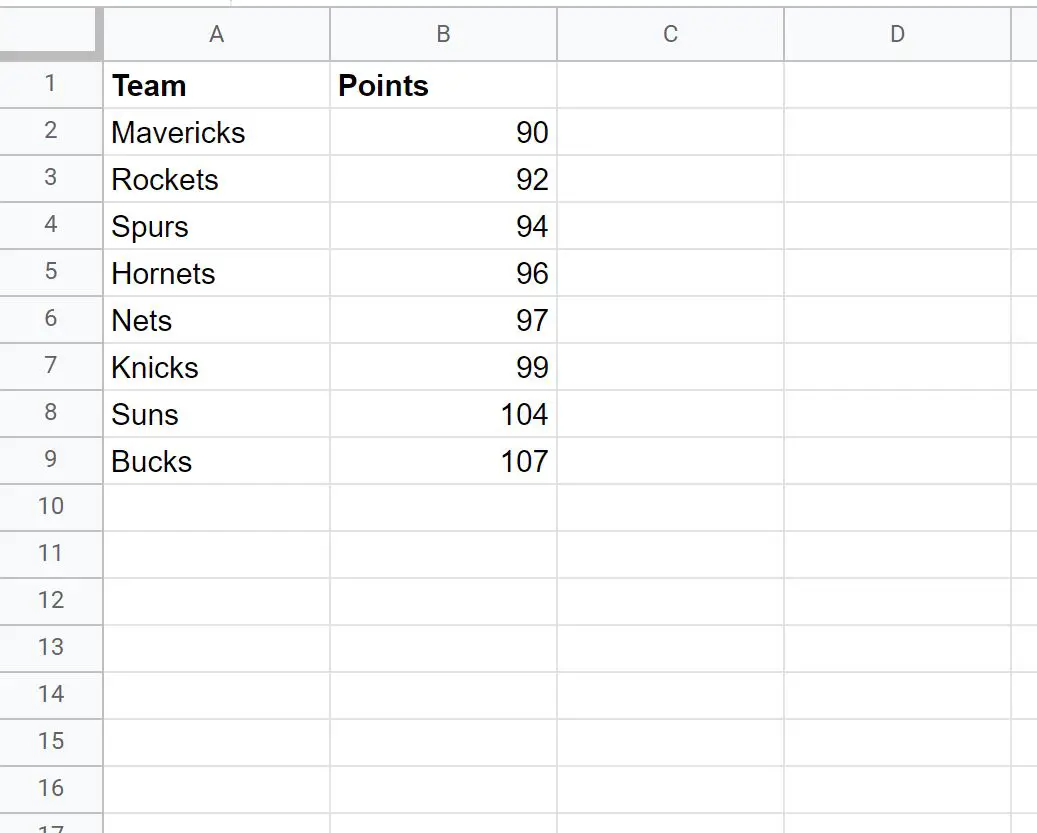
हम “निक्स” टीम से जुड़े अंकों की संख्या ज्ञात करने के लिए निम्नलिखित VLOOKUP सूत्र का उपयोग कर सकते हैं:
=VLOOKUP(“ Knicks ”, A1:B9 , 2 )
यहां बताया गया है कि यह सूत्र क्या करता है:
- वह निक्स की पहचान पाए जाने वाले मूल्य के रूप में करता है।
- यह विश्लेषण की जाने वाली सीमा के रूप में A1:B9 निर्दिष्ट करता है।
- यह निर्दिष्ट करता है कि हम बाईं ओर से दूसरे कॉलम में मान वापस करना चाहते हैं।
व्यवहार में इस सूत्र का उपयोग कैसे करें यहां बताया गया है:
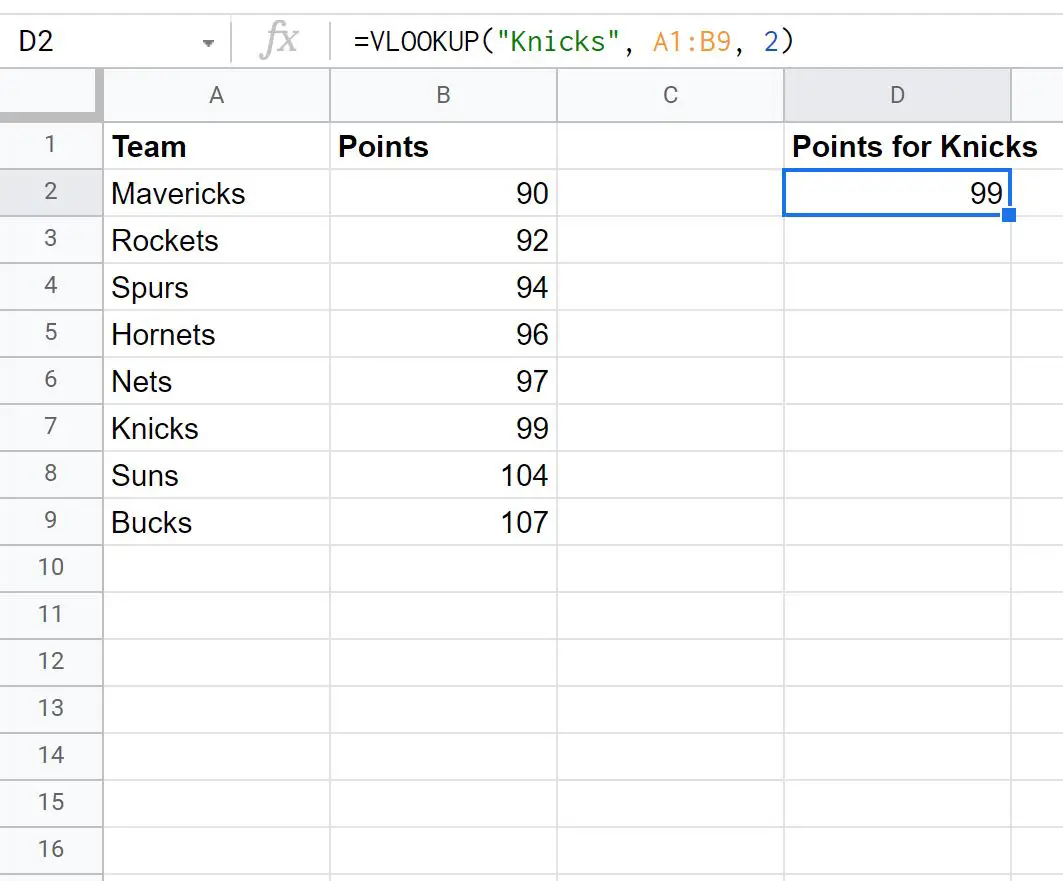
यह सूत्र 99 का मान सही ढंग से लौटाता है।
हालाँकि, मान लीजिए कि हम इसके बजाय यह जानना चाहते हैं कि किस टीम के अंक का मान 99 है।
हम निम्नलिखित रिवर्स VLOOKUP सूत्र का उपयोग कर सकते हैं:
=VLOOKUP( 99 , { B2:B9 , A2:A9 }, 2 )
यहां बताया गया है कि यह सूत्र क्या करता है:
- यह खोजे जाने वाले मान के रूप में 99 की पहचान करता है।
- यह विश्लेषण करने के लिए श्रेणियों के रूप में B2:B9 और A2:A9 निर्दिष्ट करता है।
- यह निर्दिष्ट करता है कि हम दाईं ओर से दूसरे कॉलम में मान वापस करना चाहते हैं।
व्यवहार में इस सूत्र का उपयोग कैसे करें यहां बताया गया है:
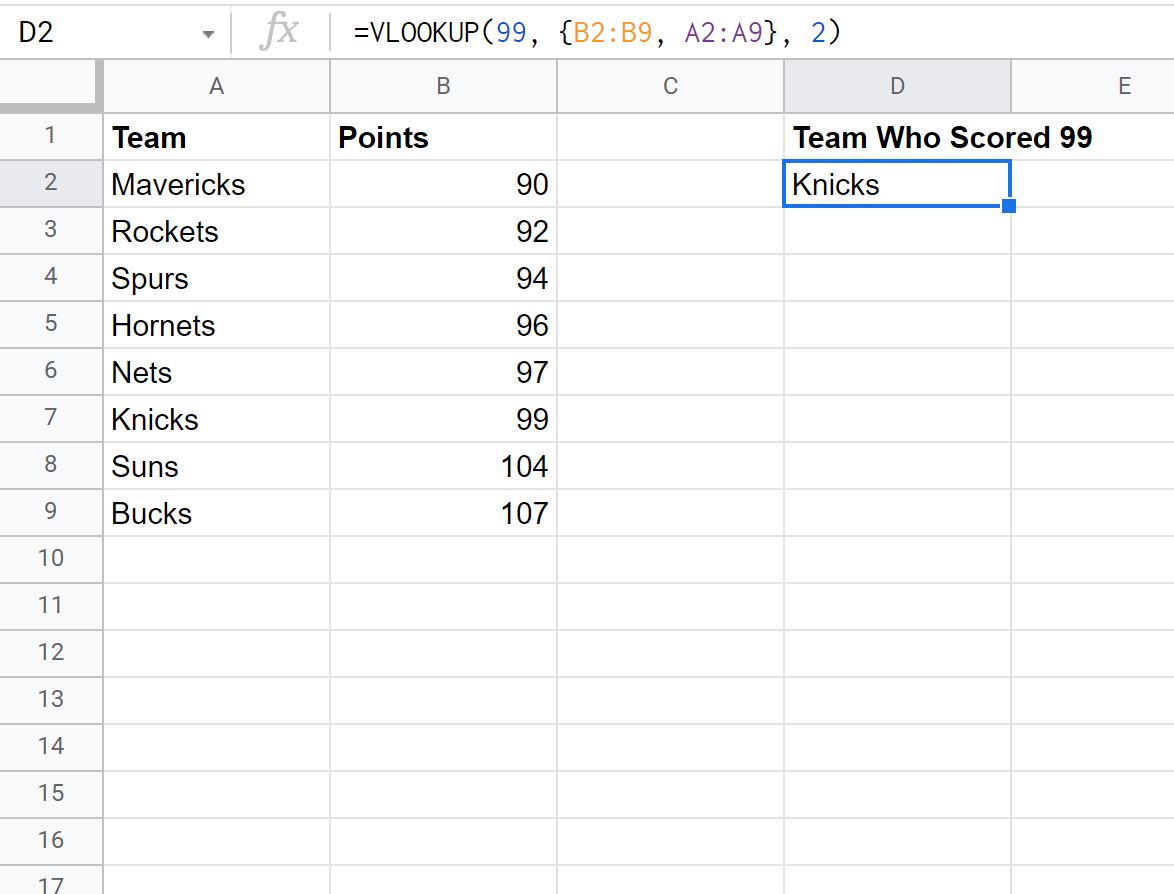
सूत्र 99 के अंक मान वाली टीम के रूप में निक्स की सही पहचान करता है।
अतिरिक्त संसाधन
निम्नलिखित ट्यूटोरियल बताते हैं कि Google शीट्स में अन्य सामान्य चीजें कैसे करें:
Google शीट्स में केस-सेंसिटिव VLOOKUP का उपयोग कैसे करें
Google शीट्स में टेक्स्ट वाले सेल की गिनती कैसे करें
Google शीट्स में टेक्स्ट को कैसे बदलें
Google शीट्स में टेक्स्ट वाले सेल को कैसे फ़िल्टर करें